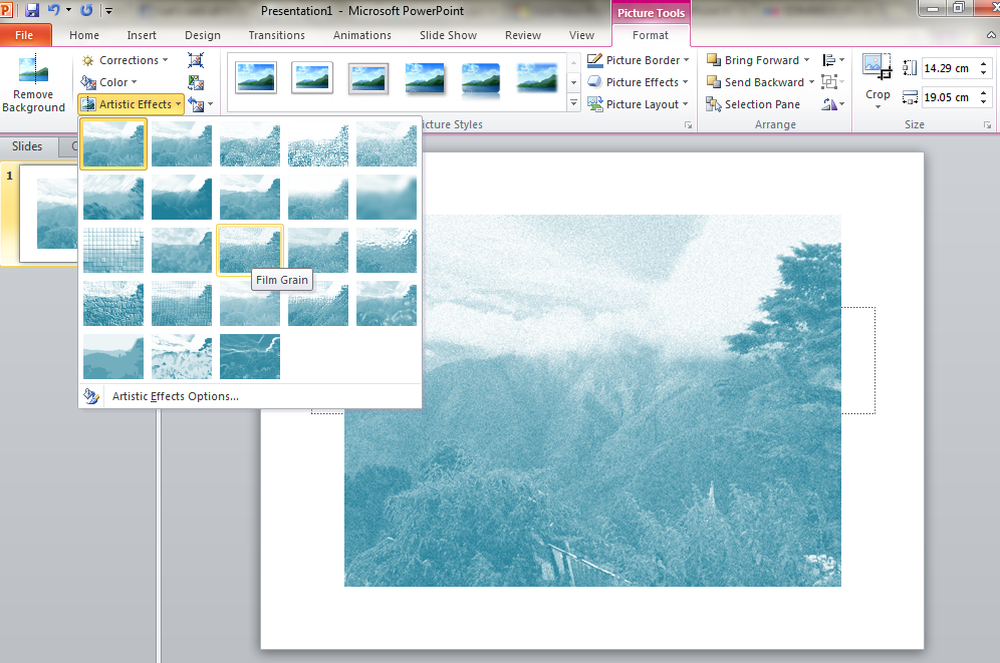Een systeemherstelschijf maken in Windows 10
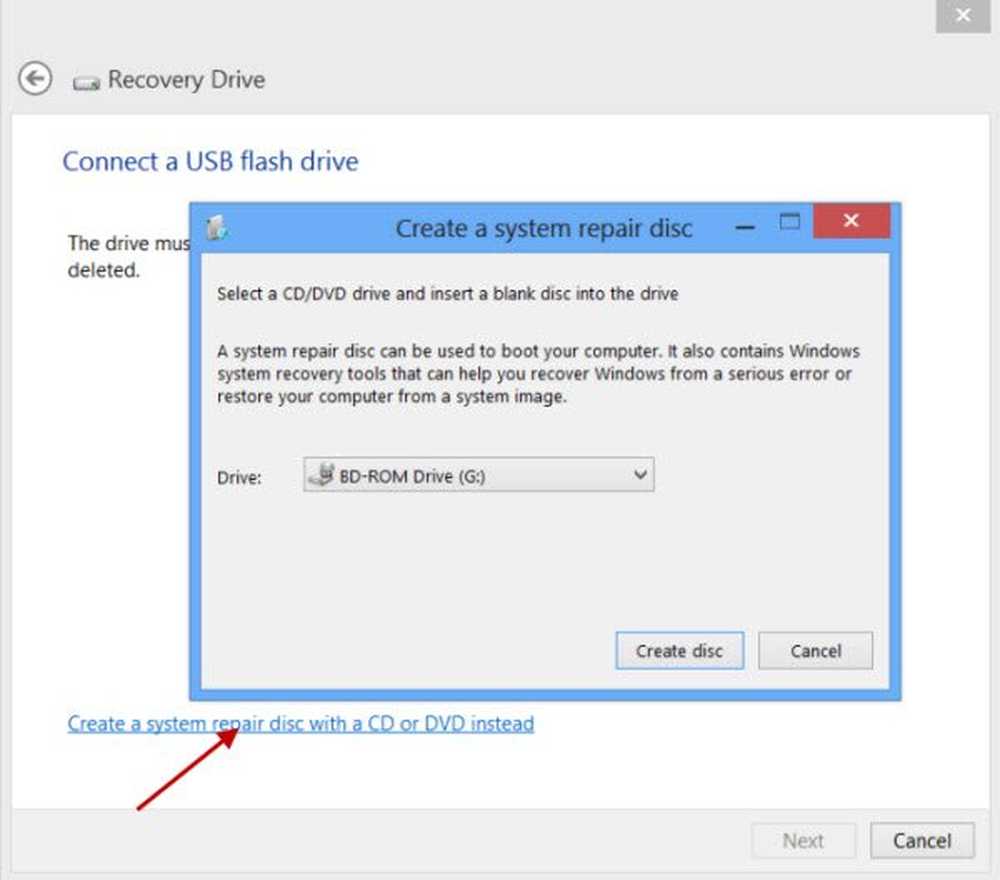
Het is altijd raadzaam om een herstelmedium te maken wanneer u een nieuw besturingssysteem probeert te installeren of het bestaande besturingssysteem wilt upgraden. Omdat, in het geval van een systeemfout, u de computer altijd kunt opstarten met de herstelschijf of media en het systeem probeert te repareren. Eerder had u in Windows 7 alleen de mogelijkheid om een herstelmedium te maken met behulp van optische media (CD-RW of opneembare DVD), maar dit verandert met Windows 10/8. U kunt nu ook een USB-flashdrive gebruiken!
De Herstelschijf kan worden gebruikt om problemen met uw Windows-pc op te lossen, zelfs als deze niet kan starten. Als uw pc werd geleverd met een herstelpartitie, kunt u deze ook naar de herstelschijf kopiëren, zodat u deze kunt gebruiken om uw pc te vernieuwen of uw pc opnieuw in te stellen.
Maak een herstelschijf in Windows 10
Zoals hierboven aangegeven, kunt u zowel op USB gebaseerde herstelmedia als op schijven gebaseerde media gebruiken. We gebruiken hier een op USB gebaseerde herstelmedia. Eerst moet je de Windows Recovery Media Creator vinden.
Recovery Media Creator
Typ '' om toegang te krijgenhersteldrivein start zoeken. Daar, een 'Maak een herstelschijf'optie is zichtbaar voor u. Klik op die optie. De Recovery Media Creator is een op het bureaublad gebaseerde wizard die u begeleidt bij het maken van de herstelschijf.
Klik op 'Volgende' en u wordt gevraagd een USB-flashstation aan te sluiten met de volgende melding: het station moet minimaal 256 MB bevatten en alles op een station wordt verwijderd. De wizard biedt u ook de mogelijkheid om in plaats daarvan een systeemherstelschijf met een cd of dvd te maken. Kies wat het beste voor u werkt.

Selecteer het station en klik op Volgende. Zie de screenshot hieronder.
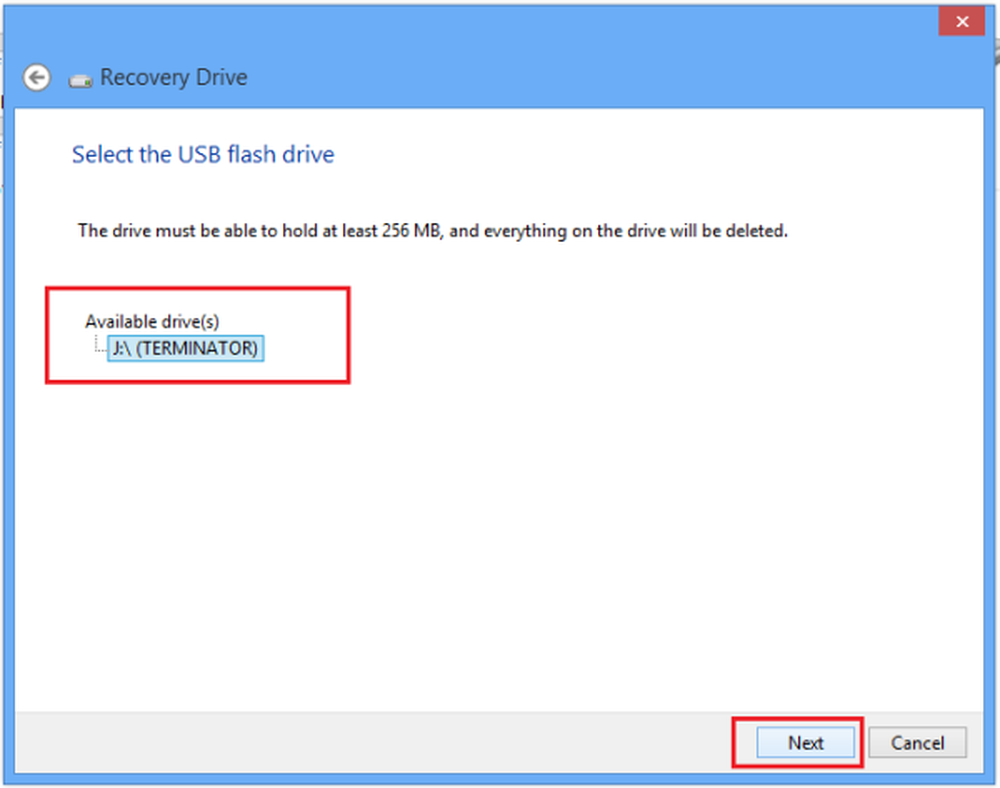
Houd er rekening mee dat de Drive minimaal 256 MB moet kunnen bevatten en dat zodra u de herstelschijf hebt gemaakt, alles erop zal worden verwijderd. Klik op Maken. Je schijf wordt geformatteerd.
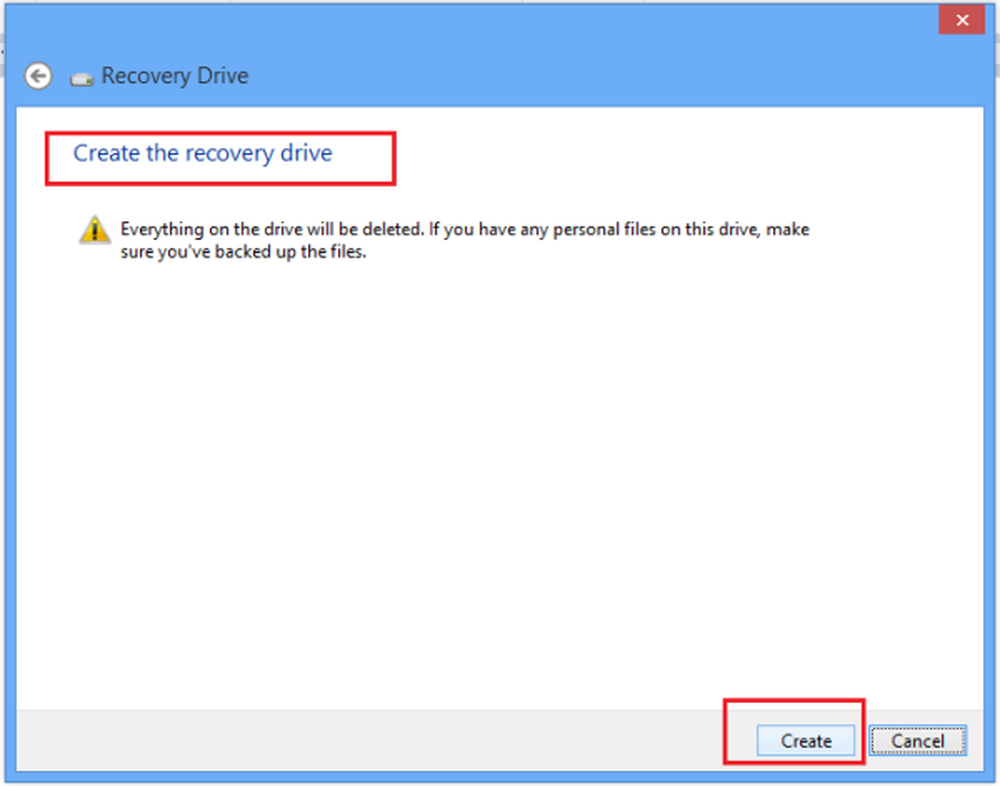
U ziet het formatteringsproces aan de gang. Wacht een tijdje!
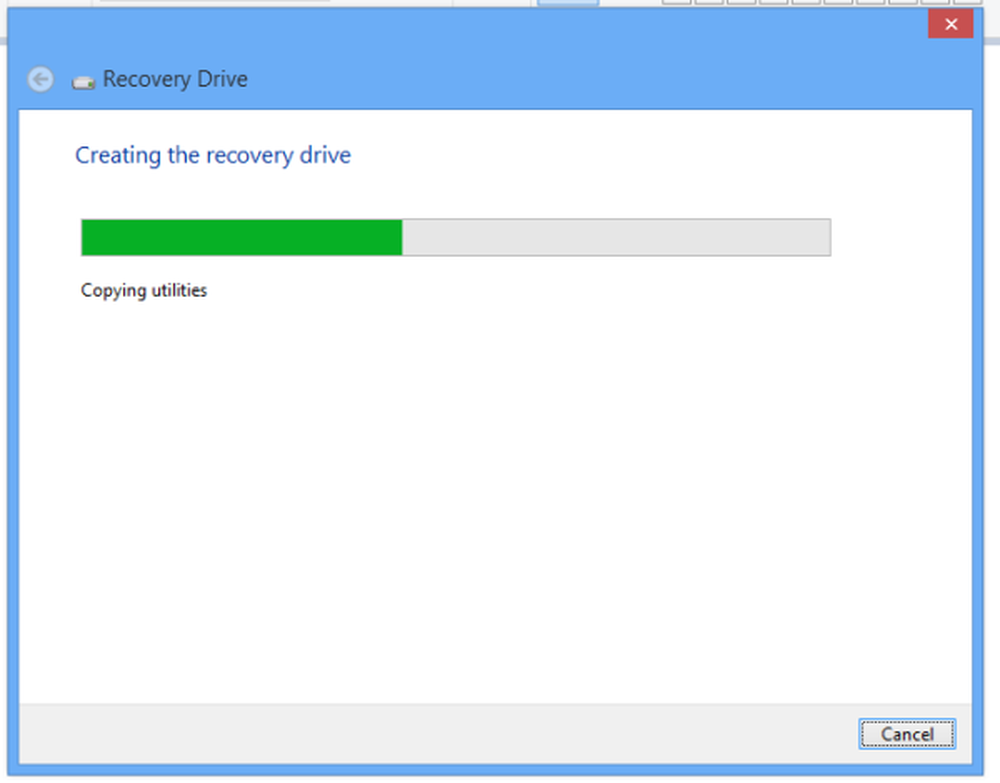
Eenmaal geformatteerd, zal de wizard alle essentiële inhoud die make-up bevat als het herstelmateriaal overdragen.
Je kunt ook altijd de daar aangeboden link gebruiken om een te maken Systeemherstel DVD of CD, mocht je dat willen.
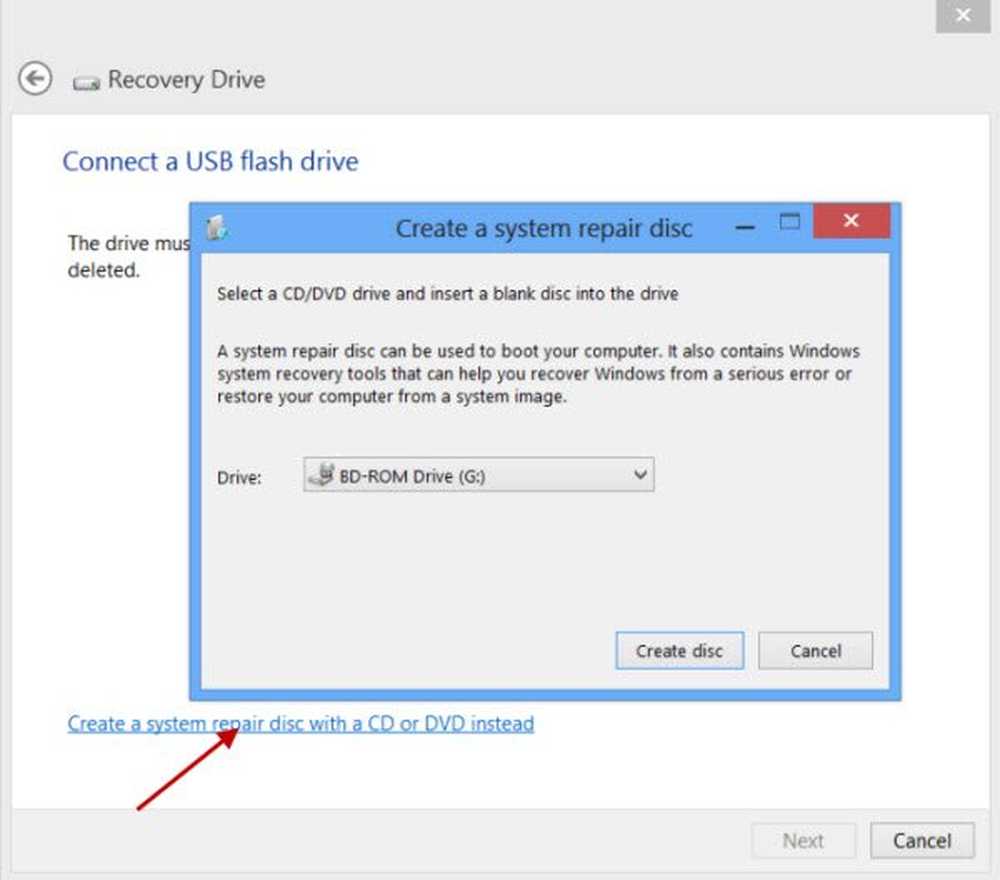
Wanneer u nu een probleem tegenkomt of als er een systeemstoring is, kunt u dit herstellen vanaf de herstelmedia die verschillende handige hulpmiddelen bevat.
Als je er nog geen hebt gemaakt, wil je er nu een maken ... voor het geval dat!
Nu lezen:- Systeemimage maken in Windows
- Hoe een systeemreparatieschijf te maken in Windows.